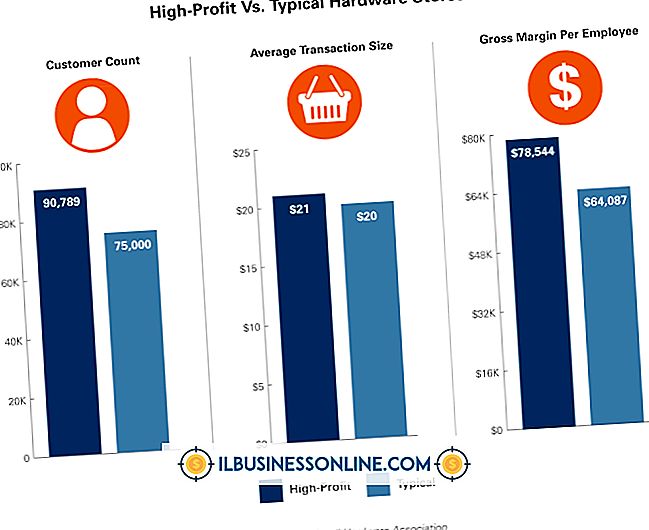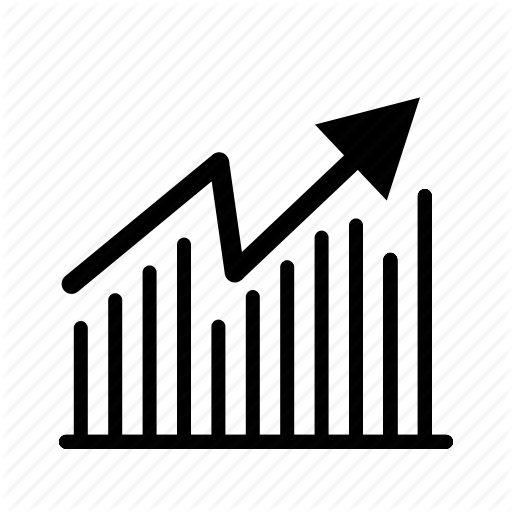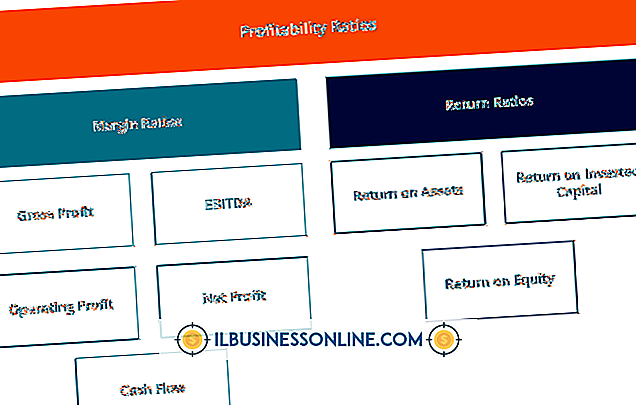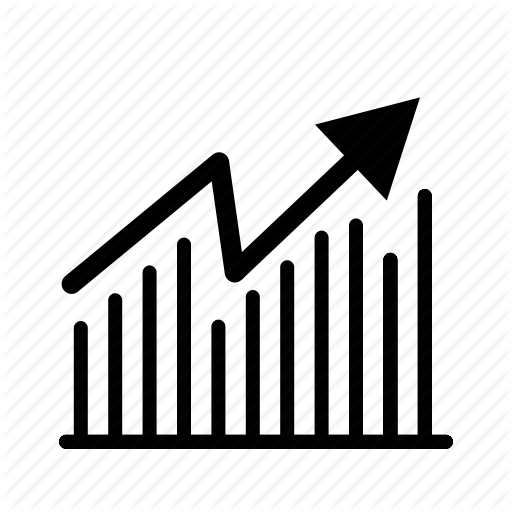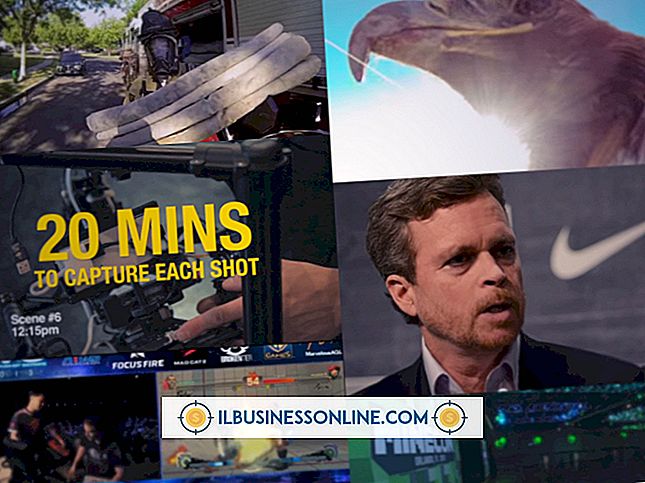特定のマイクロソフトアップデートを無効にする方法

Windows Updateは、オペレーティングシステムのコンポーネントと、Microsoft OfficeスイートやVisual C ++などのMicrosoft製品を自動的に更新します。 通常、最新のアップデートをワークステーションにインストールしておくことは、システムに影響を与える可能性があるセキュリティホールやその他のバグを修正するため、良いことです。 ただし、特定のアップデートやパッチによってデバイスが使用できなくなったり、通常の操作が妨げられたりした場合は、アップデートをアンインストールして正常な状態に戻す必要があります。 特定のアップデートをアンインストールしても問題が解決しない場合は、自動アップデートをオフにしてアップデートが再インストールされないようにします。
特定のアップデートをアンインストールする
1。
開いている文書をすべて保存し、開いているプログラムをすべて閉じます。
2。
スタートボタンをクリックし、「コントロールパネル」をクリックします。
3。
[プログラム]をクリックし、[プログラムと機能]をクリックします。
4。
左側のパネルで[インストールされたアップデートを表示]をクリックします。
5。
アンインストールするアップデートをクリックして、画面上部の[アンインストール]をクリックします。
6。
メッセージが表示されたら、[アンインストール]をクリックします。 コンピュータを再起動するように指示されたら、「OK」をクリックしてアンインストールを完了します。
自動更新を無効にする
1。
スタートボタンをクリックし、「コントロールパネル」をクリックします。
2。
「システムとセキュリティ」をクリックして、「Windows Update」をクリックします。
3。
左パネルの「設定の変更」をクリックしてください。
4。
「重要なアップデート」をクリックして、「アップデートを自動的にインストールする」以外のオプションを選択します。
5。
「重要な更新を受信するのと同じ方法で、推奨される更新を提供する」チェックボックスをオンにします(まだチェックされていない場合)。
6。
画面下部の「OK」ボタンをクリックしてください。 プロンプトが表示されたら、「許可」をクリックして自動更新システムへの変更を許可します。